Versão do RM Saldus utilizada: 11.50
O SPED Contábil é a substituição dos livros da escrituração mercantil pelos seus equivalentes, mas de forma digital. Aqui será demonstrado todo o passo a passo para geração do arquivo no RM Saldus.
Desenvolvimento/Procedimento
1 - Primeiro deve ser configurado a tela de Parâmetros do RM Saldus:
Acessar: Opções / Parâmetros / RM Saldus / Rotinas Legais
O Parâmetro “Considerar para o Centro de Custo” definirá se a vinculação do Plano Referencial com o Plano Contábil será feita pelo Centro de Custo ou pela Conta Gerencial.
Devem ser informadas as classificações do País e do Município.
2- Informando Natureza das contas para Emissão do SPED: Acessar: Cadastros / Plano de Contas Contábil / Processos: ‘Classificação Automática da Natureza da Conta para emissão do SPED’.
Informe a Primeira Conta do Grupo de Contas e a Natureza da conta para emissão do SPED que você deseje aplicar para todo o grupo.
Lembrete:
1- Todas as contas contábeis que serão levadas para o SPED Contábil devem estar com a Natureza informada.
2- O sistema não fará a classificação automática para as contas contábeis que tiverem com a data de inclusão em branco.
3- Para o SPED é necessário informar qual a data de inclusão da conta contábil, somente são consideradas Contas Contábeis com data de inclusão anterior ou igual ao período da geração da escrituração.
Por exemplo: Para o ano base de 2011 a data de inclusão das contas deverá ser menor ou igual a 01/01/2011. Para preencher o campo deve acessar Processos/Atualização da Data de Inclusão ou ainda editar a conta e na aba Informações preencher a data.
3- Vinculações do Plano de Contas Contábil / Referencial:
Após definir a Natureza de cada conta deverá ser feito o relacionamento do Plano de Contas
Contábil com o Plano de Contas Referencial.
Acessar: Cadastro / Plano de Contas Paralelo / selecionar o Plano Paralelo / Anexos: “Contas Paralelas”.
Selecionar a conta paralela deseje associar, editar onde abrirá uma nova janela contendo três abas: Identificação, Associação do Plano Contábil e Associação com Contas Gerenciais ou Associação com Centro de Custos (esta última será definida nos parâmetros - conforme Item 1 deste manual).
Na aba ‘Associação do Plano Contábil’ marcar a Conta Contábil que corresponda à Conta Paralela selecionada e com o ícone “Seta para direita” incluir para a janela Contas Contábeis Selecionadas.
Lembrete: Pode selecionar uma ou mais contas do Plano de Contas Contábil para uma do Plano de Contas Referencial.
3.1- Associação Dinâmica do Centro de Custo / Conta Gerencial ao Plano de Contas Paralelo
É possível, de forma automática, realizar a associação dos centros de custos ou contas gerenciais às Contas Paralelas, dentro de um determinado período. Esta associação verificará às respectivas contas contábeis movimentadas e que estejam associadas ao Plano Paralelo.
Depois de associar todas as contas contábeis, execute o processo para fazer a associação dinâmica.
Acesse: Cadastro do Plano Paralelo / Processos: “Associação Dinâmica do Plano Paralelo”.
Informe o período para que o sistema identifique os centros de custos/contas gerenciais utilizados nos lançamentos neste período:
4- Outras Inscrições Cadastrais:
Acesse: Rotinas Legais / SPED Contábil / Outras Inscrições CadastraisDevem ser incluídas as inscrições cadastrais do empresário ou da sociedade empresária que, legalmente, tenham direito de acesso ao livro contábil digital, exceto Secretaria da Receita Federal do Brasil e Secretaria de Estado da Fazenda que jurisdicionam o estabelecimento do empresário/sociedade empresária.
OBS.: Se a empresa não possuir algum cadastro deverá incluir com o código 00, conforme print abaixo:
5- Participantes
Acesse: Rotinas Legais / SPED Contábil / ParticipantesSão as informações que servem para identificar as pessoas físicas e jurídicas com as quais a empresa possui algum ou alguns dos tipos de relacionamento específico. Só deve ser informado participante com os quais a empresa tenha algum dos Tipos de Relacionamentos de Participantes. (MENU: Rotinas Legais / SPED Contábil / Tipos de Relacionamentos de Participantes).
Incluindo um novo participante
Deve-se escolher o Tipo do Participante (Cliente/Fornecedor ou Filial) e adicionar o desejado através do ícone ‘[...]’ depois de informado deve clicar no ícone ‘Incluir’.
Onde deverá ser informado o Tipo de Relacionamento e data de inicio e fim deste relacionamento.
6- Atualizar Participante nos Lançamentos Contábeis
Acesse: Rotinas Legais / SPED Contábil / Participantes / Processos: “Atualização dos participantes nos lançamentos contábeis”.O processo de Atualização do Participante nos Lançamentos Contábeis consiste em rastrear a origem da contabilização em sistemas externos que através das suas movimentações enviam a contabilização para o Gestão Contábil e identificar o Cliente/Fornecedor ou Filial utilizado na origem, depois verificar se eles estão cadastrados como Participante e por último atualizar o campo “Participante”.
Importante:
1- Caso seja necessário efetuar manutenção nos dados de algum Participante já cadastrado, o status deste passará para ‘Atualização Pendente’, mesmo que a associação deste com os lançamentos contábeis já tenha sido realizada anteriormente, sendo necessário executar este processo para atualização das associações e do status, que passará para ‘Atualizado’.
2-O processo de geração do SPED Contábil somente será executado se o status de todos os Participantes cadastrados na base estiver igual à ‘Atualizado’.
3-Quando o processo for executado e a data dos lançamentos a serem atualizados não estiver entre o período de relacionamento com o Participante e a contabilização estiver com o campo Participante preenchido, o sistema irá remover o vínculo com estes lançamentos, limpando o campo Participante.
4-Quando o processo for executado e caso seja necessário atualizar o Participante em Lançamentos/Partidas que estejam agrupadas, o sistema irá realizar um ‘desagrupamento’, removendo dos lançamentos/partidas agrupadas das partidas que deverão ser atualizadas, gerando então novas partidas desagrupadas no mesmo lançamento, contendo as mesmas informações originais, mas com o campo Participante devidamente preenchido e ao mesmo tempo atualizará os valores remanescentes da partida agrupada.
Considerações:
- Partidas originadas do RM Saldus não terão o campo Participante atualizado automaticamente por este processo, esta atualização deverá ser feita manualmente pelo usuário.
- Inicialmente este processo atualizará as contabilizações originadas de sistemas que já migraram para o novo modelo de BackOffice.
7- Escriturações Contábeis:
Acesse: Rotinas Legais / SPED Contábil / Escriturações ContábeisCrie uma nova Escrituração Contábil- Forma de Escrituração: Informar a forma de escrituração que será criada.
- Número de Ordem do Instrumento de Escrituração: Esse campo é feito para a empresa ter um controle dos livros, podendo numerá-los.
- Descrição: Pode-se colocar uma descrição para o livro que será gerado.
Aba: Dados Adicionais- Data de Arquivamento dos Atos Constitutivos: Será a data da constituição da empresa.
- Data Conversão Sociedade Simples/Empresária: Data de quando a empresa deixou de ser sociedade simples para sociedade empresária.
Aba: SignatáriosNessa janela serão informados os signatários, ou seja, as pessoas que assinarão o livro. Serão duas ou mais pessoas. Sendo, obrigatória, a assinatura do Contador e mais um de escolha da empresa. (Ex. Diretor, Supervisor e etc.).
8- Gerando SPED Contábil:Antes de gerarmos o arquivo para a validação vamos realizar a pré-validação, este processo visa indicar quais as possíveis inconsistências do arquivo, ais quais seriam visualizadas somente na validação pelo Programa Validador da Receita Federal.
Acesse: Rotinas Legais / SPED Contábil / Gerar SPED Contábil / Pré-Validador do SPED Contabil / ValidarParâmetros do Processo:
- Plano Referencial: Informar o Plano de Contas Referencial;
- Filial Matriz: Informar a filial que será gerado o SPED;
- Tipo de Escrituração: Informar se a escrituração é centralizada ou descentralizada;
- Situação Especial: Quando houver situação especial para o período do SPED gerado, existem as seguintes situações: (nenhum, abertura, cisão, fusão, incorporação e extinção);
- Não Enviar histórico de alteração dos registros I050 e I100: Se houve alteração das Contas Contábeis e do Centro de Custo/Conta Gerencial, o sistema irá gerar um Histórico de alteração das mesmas, caso não deseje enviar deve marcar as opções;
- Selecionar Coligada / Filial: Caso seja preciso criar um filtro referente a filial quando o Tipo de Escrituração for centralizada. Lembrando que é de responsabilidade da empresa a utilização do filtro por filial;
- Forma de Escrituração: Neste campo informa-se o tipo de livro que será gerado (conforme criado no item 6 deste manual).
Lembrete: Para cada tipo de escrituração será gerado um livro/arquivo diferente.
- Demonstrações Contábeis | Histórico de Fechamento | Data: Devem ser informados conforme os dados utilizados em sua Transferência de grupos contábeis (Lançamentos / Transferência de Grupos contábeis).
Lembrete: Para cada transferência um histórico de fechamento diferente.
Devem ser incluídas todas as transferências realizadas dentro do período informado na Escrituração Contábil com todos os históricos e datas respectivamente.
- Parametrização da DRE / Balanço Patrimonial: Nesta parametrização é possível definir como o bloco J150 será gerado. Pode ser pelo modelo default do sistema (mais frequentemente utilizado) ou ainda pelo modelo criado na própria DRE do sistema.
No modelo default do sistema, conforme a classificação do campo “Natureza de envio para o SPED” e conforme a associação ao Plano Paralelo, ao importar o arquivo txt no PVA da Receita, as contas serão organizadas e irão gerar a DRE e o Balanço conforme estas classificações.
Caso a empresa opte pelo modelo criado no sistema, deve-se parametrizar a DRE conforme o print abaixo:
Acesse: Relatórios / Demonstração de Resultados / Aba: Grupos / Sub-aba: Conta
Todas as contas que deverão ser enviadas para o bloco J150 (Demonstração do Resultado do Exercício) deverão estar com a opção de “Gerar SPED Contábil” marcado conforme demonstrado na tela acima.
Lembrete: Para todas estas configurações as contas contábeis devem estar com o campo “Natureza da conta para emissão do SPED” informado no cadastro do plano de contas contábil.
No print abaixo deve marcar a opção “Utilizar modelo criado no RM Saldus” escolhendo o arquivo da DRE gravado na maquina local ou ainda no banco de dados.
Para o Balanço Patrimonial segue o mesmo processo utilizado na DRE.
Obs. A Estrutura do Balanço Patrimonial deverá ser montada na própria DRE e salvo localmente ou no Banco de Dados. (favor incluir o relatório com nome diferente da DRE para não sobrepor um arquivo com o outro).
- Seleção de Registros Facultativos: Nesta tela devem ser informados os registros pela qual a empresa irá optar em demonstrar no arquivo SPED.
Conforme demonstrado no print abaixo os registros são facultativos:
- Registro J800 – Outras Informações: Como já visto, nesta tela deve adicionar algum arquivo que deseja ser complementado ao arquivo do SPED Contábil, tais como pareceres, outras demonstrações, entre outros arquivos que sejam relevantes para o entendimento da situação da empresa.
- Executar processo: Nesta tela o processo será executado
Após a geração será apresentada a tela abaixo, neste processo o usuário irá definir qual o caminho/pasta que o arquivo gerado será salvo.
9- Validação do Arquivo
Com o arquivo gerado, este deverá ser validado no Programa Validador e Assinador da escrituração, disponível no site da Receita Federal.
Disponível através do link: Validação pelo site da Receita Federal
Informações Adicionais
Este documento visa à escrituração contábil “Diário Completo”, para escriturações com Contabilidade Resumida deverá ser apresentado o Razão Auxiliar que deverá também ser Parametrizado (Caso seja a situação da sua empresa solicite ao suporte o manual).
Fonte: Blog Oficial do grupo TOTVS
Gerar arquivo do SPED Contábil
Busca no Blog
Marcadores
- Banco de Dados 26
- Globais 38
- Integração 5
- Metadados 3
- NF-e 5
- NFS-e 5
- Portal 1
- PowerBI 2
- RM Reports 7
- Scripts 23
- TOTVS Automação de Ponto 1
- TOTVS Folha de Pagamento 18
- TOTVS Gestão Contábil 6
- TOTVS Gestão de Pessoas 3
- Totvs Gestão Educacional 12
- TOTVS Gestão Est. Faturamento 33
- TOTVS Gestão Financeira 6
- TOTVS Gestão Fiscal 13
- TOTVS Relacionamento com Cliente 4
- WebService 2
Posts Populares
Novidades
Banco de Dados
3/Metadados/post-list
Posts Dinâmicos
3/random/post-list


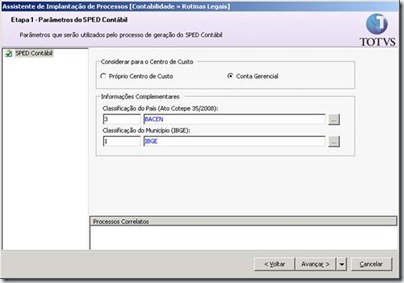



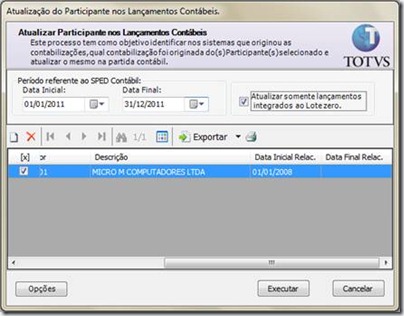
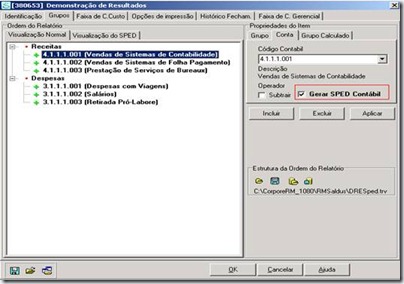





0 Comentários